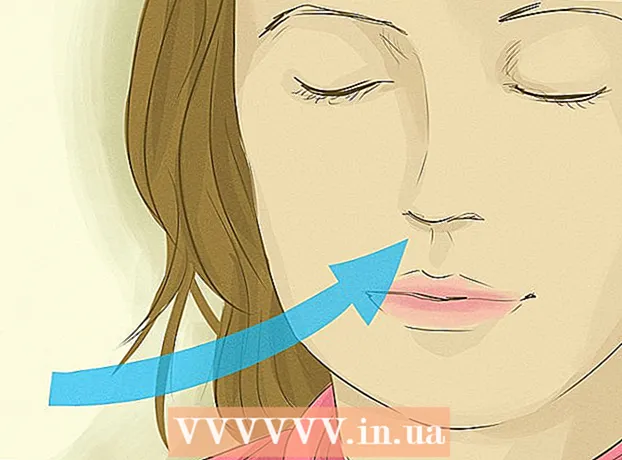Forfatter:
Eugene Taylor
Oprettelsesdato:
12 August 2021
Opdateringsdato:
1 Juli 2024

Indhold
En CR2-fil er en RAW-billedfil taget af et Canon-kamera. Disse filer har .CR2 som filtypenavn. To forskellige Canon-kameraer producerer begge CR2-filer, men CR2-filen vil være forskellig for hver. For at redigere en CR2-fil skal du sørge for at have den nyeste version af Adobe Camera Raw-plugin'et installeret, da hver kameramodel skal føjes til plug-in'et. Hvis du har en ældre version af Photoshop, skal filerne muligvis først konverteres til et DNG-format.
At træde
Del 1 af 2: Opdatering af Photoshop
 Åbn Photoshop. Du skal søge efter tilgængelige opdateringer til Adobe Camera Raw-pluginnet. Dette plug-in understøtter CR2-filer og opdateres, når nyere kameramodeller frigives.
Åbn Photoshop. Du skal søge efter tilgængelige opdateringer til Adobe Camera Raw-pluginnet. Dette plug-in understøtter CR2-filer og opdateres, når nyere kameramodeller frigives.  Klik på menuen "Hjælp" og vælg "Søg efter opdateringer ". Hvis du bruger Photoshop CC, skal du vælge "Opdateringer ..." i stedet. Det vil derefter kontrollere, om der er onlineopdateringer til Photoshop og tilhørende plug-ins, inklusive Camera Raw-stikket. Camera Raw-pluginnet tilføjer understøttelse af forskellige RAW-filer, inklusive CR2-format.
Klik på menuen "Hjælp" og vælg "Søg efter opdateringer ". Hvis du bruger Photoshop CC, skal du vælge "Opdateringer ..." i stedet. Det vil derefter kontrollere, om der er onlineopdateringer til Photoshop og tilhørende plug-ins, inklusive Camera Raw-stikket. Camera Raw-pluginnet tilføjer understøttelse af forskellige RAW-filer, inklusive CR2-format.  Installer enhver tilgængelig Camera Raw-opdatering. Hvis Camera Raw-stikket har en tilgængelig opdatering, vises den på listen over Adobe Application Manager. Vælg pluginet, og klik på knappen "Opdater".
Installer enhver tilgængelig Camera Raw-opdatering. Hvis Camera Raw-stikket har en tilgængelig opdatering, vises den på listen over Adobe Application Manager. Vælg pluginet, og klik på knappen "Opdater".  Hvis opdateringen mislykkes, skal du installere den nyeste Camera Raw-opdatering manuelt. Hvis den automatiske opdatering mislykkes, kan du også downloade den nyeste opdatering af Adobe Camera Raw (ACR) til din version af Photoshop. Du kan se din version af Photoshop i programmets titellinje. Tidligere versioner understøtter ikke senere udgivelser af ACR. Følg nedenstående links og kør installationsprogrammet for at installere pluginet:
Hvis opdateringen mislykkes, skal du installere den nyeste Camera Raw-opdatering manuelt. Hvis den automatiske opdatering mislykkes, kan du også downloade den nyeste opdatering af Adobe Camera Raw (ACR) til din version af Photoshop. Du kan se din version af Photoshop i programmets titellinje. Tidligere versioner understøtter ikke senere udgivelser af ACR. Følg nedenstående links og kør installationsprogrammet for at installere pluginet: - Adobe CS4 - ACR 5.7 (https://www.adobe.com/support/downloads/thankyou.jsp?ftpID=4683&fileID=4375)
- Adobe CS5 - ACR 6.7 (https://www.adobe.com/support/downloads/thankyou.jsp?ftpID=5603&fileID=5613)
- Adobe CS6 - ACR 9.1.1 (https://helpx.adobe.com/camera-raw/kb/camera-raw-plug-in-installer.html)
- Adobe CC 2014/15 - 9.7 (https://helpx.adobe.com/camera-raw/kb/camera-raw-plug-in-installer.html)
 Prøv at åbne CR2-filen i Photoshop igen. Efter installation af den nyeste version af ACR til Photoshop, skal du prøve at åbne CR2-filen igen. Hvis ACR-opdateringen understøtter dit kamera, åbnes CR2-filen i et Camera Raw-vindue.
Prøv at åbne CR2-filen i Photoshop igen. Efter installation af den nyeste version af ACR til Photoshop, skal du prøve at åbne CR2-filen igen. Hvis ACR-opdateringen understøtter dit kamera, åbnes CR2-filen i et Camera Raw-vindue. - Hvis du bruger en ældre version af Photoshop med en ældre version af ACR, kan du muligvis ikke åbne fotos taget med kameraerne frigivet efter den ACR-version. For eksempel, hvis du har en Canon EOS 5D Mark III, skal du være ACR 7.1 eller højere, hvilket ikke er tilgængeligt i CS4 eller CS5. Hvis ja, se næste afsnit for konverteringsinstruktioner.
Del 2 af 2: Konvertering til DNG-format
 Placer alle CR2-filer i deres egen mappe. Hjælpeprogrammet giver dig kun mulighed for at vælge mapper og ikke individuelle filer. Sørg for, at CR2-filer er korrekt sorteret i mapper for nem konvertering. Du kan også konvertere filer i undermapper.
Placer alle CR2-filer i deres egen mappe. Hjælpeprogrammet giver dig kun mulighed for at vælge mapper og ikke individuelle filer. Sørg for, at CR2-filer er korrekt sorteret i mapper for nem konvertering. Du kan også konvertere filer i undermapper.  Download Adobe DNG Converter-programmet. Dette værktøj konverterer dine CR2-filer til et kompatibelt DNG-format. DNG er et åbent RAW-format, der stadig giver dig adgang til alle RAW-farver. Denne konverter er nødvendig, hvis du har en version af Photoshop, der er for gammel til at understøtte din kameramodel.
Download Adobe DNG Converter-programmet. Dette værktøj konverterer dine CR2-filer til et kompatibelt DNG-format. DNG er et åbent RAW-format, der stadig giver dig adgang til alle RAW-farver. Denne konverter er nødvendig, hvis du har en version af Photoshop, der er for gammel til at understøtte din kameramodel. - Du kan downloade den nyeste version af "DNG Converter" fra Adobe Updates-webstedet (http://www.adobe.com/downloads/updates.html). Klik på linket til det operativsystem, du skal downloade det korrekte installationsprogram.
 Installer DNG Converter. Dobbeltklik på den downloadede EXE-fil (Windows) eller DMG-fil (Mac). Følg vejledningen for at installere konverteren.
Installer DNG Converter. Dobbeltklik på den downloadede EXE-fil (Windows) eller DMG-fil (Mac). Følg vejledningen for at installere konverteren. - I Windows betyder det, at du skal klikke gennem nogle installationsskærme. For Mac-brugere skal du trække DNG Converter-programmet til din applikationsmappe.
 Start Adobe DNG Converter. Efter installationen skal du starte Adobe DNG Converter fra Start-menuen (Windows) eller mappen Applications (Mac).
Start Adobe DNG Converter. Efter installationen skal du starte Adobe DNG Converter fra Start-menuen (Windows) eller mappen Applications (Mac).  Vælg den mappe, der indeholder de CR2-filer, du vil konvertere. Klik på knappen "Vælg mappe" for at gennemse den korrekte mappe. Hvis mappen indeholder andre mapper med flere CR2-filer, skal du markere afkrydsningsfeltet "Inkluder billeder i undermapper".
Vælg den mappe, der indeholder de CR2-filer, du vil konvertere. Klik på knappen "Vælg mappe" for at gennemse den korrekte mappe. Hvis mappen indeholder andre mapper med flere CR2-filer, skal du markere afkrydsningsfeltet "Inkluder billeder i undermapper". - Når du kører konverteren igen for at konvertere tilføjede filer, kan du markere afkrydsningsfeltet "Spring kildebilledet over, hvis målbilledet allerede findes". Dette forhindrer, at gamle filer konverteres igen.
 Vælg et sted for at gemme de konverterede filer. Som standard placeres de konverterede filer på samme sted som originalerne. Hvis du foretrækker at gemme de konverterede filer et andet sted, skal du vælge en anden mappe.
Vælg et sted for at gemme de konverterede filer. Som standard placeres de konverterede filer på samme sted som originalerne. Hvis du foretrækker at gemme de konverterede filer et andet sted, skal du vælge en anden mappe.  Angiv et format til konverterede filer. Du kan anvende automatisk formatering for konverterede filer ved at udfylde tekstfelterne.
Angiv et format til konverterede filer. Du kan anvende automatisk formatering for konverterede filer ved at udfylde tekstfelterne. - Klik på den første rullemenu for at vælge et filnavnformat. Du kan derefter tilføje den ekstra tekst ved hjælp af de ekstra felter. For eksempel kan du bruge det første felt til at identificere hver fil med et firecifret serienummer og det andet felt for at tilføje datoen.
 Klik på "Skift præferencer" for at indstille den ACR-version, som filerne skal være kompatible med. Hvis du bruger ældre versioner af Photoshop, skal du muligvis ændre ACR-kompatibiliteten for at matche din version.
Klik på "Skift præferencer" for at indstille den ACR-version, som filerne skal være kompatible med. Hvis du bruger ældre versioner af Photoshop, skal du muligvis ændre ACR-kompatibiliteten for at matche din version. - I menuen "Skift præferencer" skal du vælge den korrekte version fra "Kompatibilitet" i rullemenuen.Se trin 3 i det første afsnit for en liste over den version, du vil konvertere.
 Klik på "Konverter" for at begynde at konvertere dine CR2-filer. Dette kan tage lang tid, hvis du vil konvertere hundreder af fotos.
Klik på "Konverter" for at begynde at konvertere dine CR2-filer. Dette kan tage lang tid, hvis du vil konvertere hundreder af fotos.  Åbn DNG-filerne i Camera Raw. Når filerne er konverteret, skal du dobbeltklikke på dem for at åbne dem i Camera Raw-pluginnet i Adobe Photoshop.
Åbn DNG-filerne i Camera Raw. Når filerne er konverteret, skal du dobbeltklikke på dem for at åbne dem i Camera Raw-pluginnet i Adobe Photoshop.